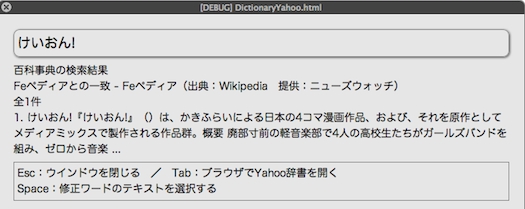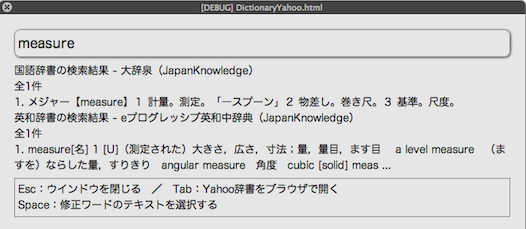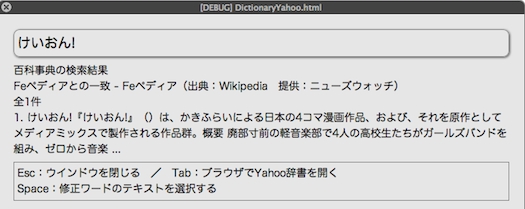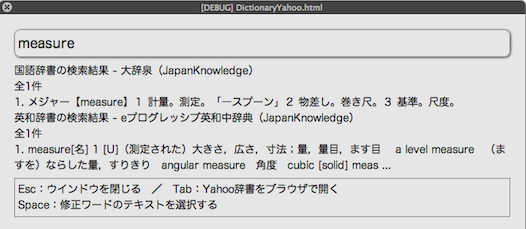最終更新日:2012/03/14
LaunchBarであれこれしてみる
このページについて
数年ぶりに再度使い始めた(@2012/03)LaunchBarについてのメモです。
Yahoo辞書を表示
Yahoo辞書の結果のサマリーを表示するLauchBar用AppleScriptです。昔作ったやつが動かなくなってたので動くようにして改良もしてみました。説明を全部表示しませんが、ちょっと確認したい時に。
最初は結果の表示をLaunchBarのLarge Typeで行っていたのですが、文字が省略されたり、画面からはみ出したりするので、QuickLookで表示することにしました。
最近ではOS標準で辞書機能が充実しているので、無くてもいいような気もしますが。
動作確認環境
- Mac OS X 10.6.8
- LaucnBar Version 5.2 nightly (907)
機能
- 詳しく見たい場合は結果をブラウザで表示できる
- 検索ワードの修正語がある場合に、打ち直さなくてもその単語で検索できる仕組みを搭載。数字キーを押すか、単語が入ったテキストファイルから検索。
仕様
- キー入力はQuickLookのウインドウを表示してから最初の一回目だけ受け付けます。間違って何かのキーを押したりした場合は、手動でウインドウを閉じて下さい。また、キー入力は気持ち長めに押して下さい。入力に成功すると音が鳴ります。Escは鳴りません。
- HTMLからテキストへの変換にはtextutilを使っています。くっついてはいけない単語がくっついているなど、すべてtextutilの仕様です。
- すでに検索結果を表示中に、再度検索した場合、新しい結果はすでに表示済みのQuickLookのウインドウに表示します。AppleScriptを変更すると常に新規QuickLookウインドウで表示するようにできます。
使い方
- DictionaryYahoo.scptを~/Library/Application Support/LaunchBar/Actions/DictionaryYahoo.scptなどに保存します。インデックスされるところならどこでもいいようです。
- DictionaryYahoo.scptをLaunchBarで選択して、スペースキーを押して、単語を入力できる状態にします。
- 「けいおん」と検索してみます
- 次のスクリーンショットの様に「けいおん!」で検索して下さい、との結果が返ってきます。

- そこで「けいおん!」で検索し直す為に、スクリーンショットの下の方にある通り、「1」キーを押します。
- キー入力は気持ち長めに押して下さい!。入力を感知すると音が鳴ります。(Escは鳴りません)
- すると下のスクリーンショットのように打ち直さなくても「けいおん!」で検索できます。
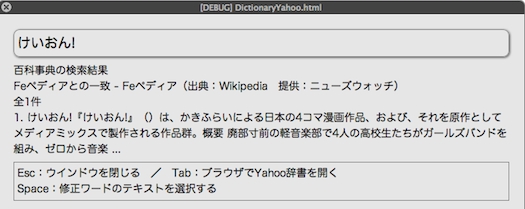
- スクリーンショットの様に説明は全部表示されません。もっと詳しく確認したい場合は、Tabキーを押してブラウザで表示して下さい。
- もちろん英単語など普通(?)の単語も調べられます
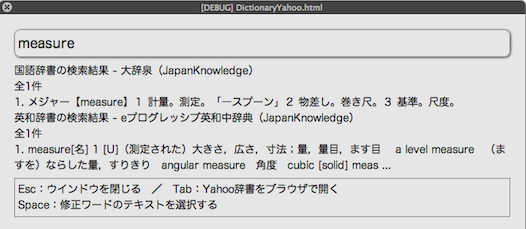
ダウンロード
- DictionaryYahoo1.0.1.zip
- 検索した単語を辞書.appに渡せるようにした
- DictionaryYahoo1.0.0.zip
- 結構いい感じに仕上がった